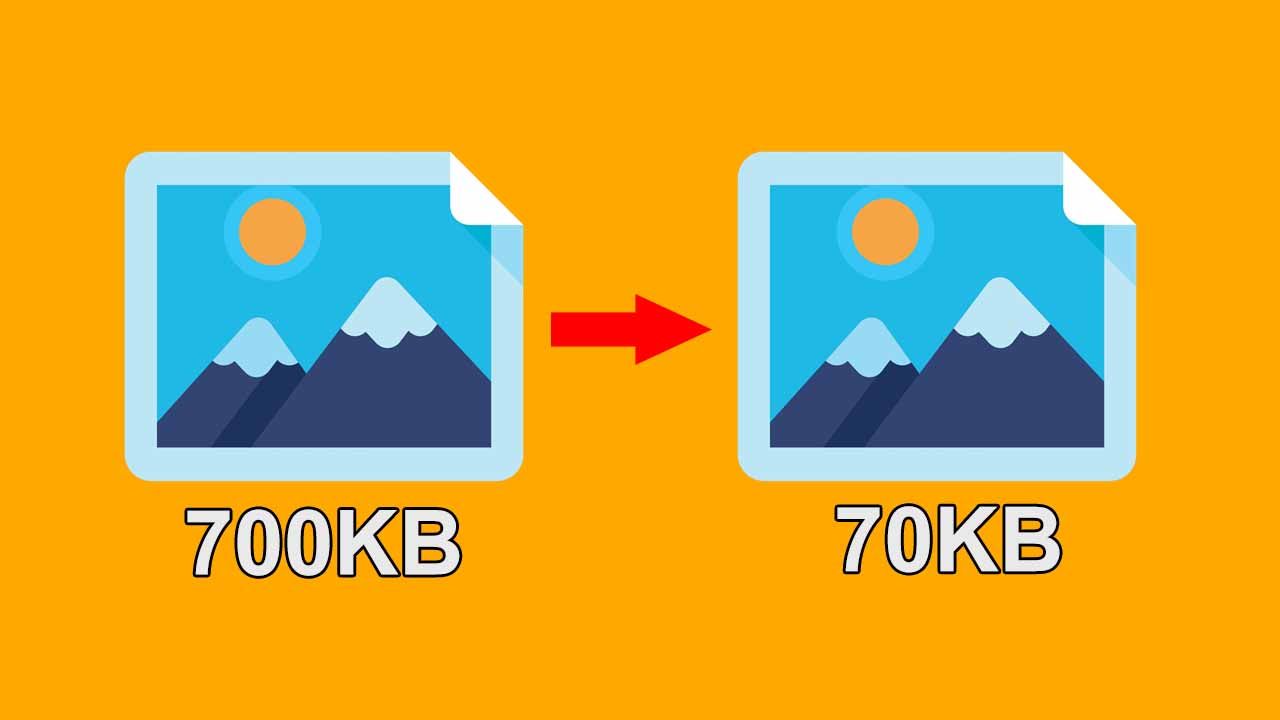Kadjiro – Ukuran foto sering menjadi salah satu syarat penting di dalam mengisi dokumen. Selain itu, ukuran foto juga menjadi salah satu pertimbangan penting di dalam konten website. Mengingat hal tersebut, ada baiknya kamu mengetahui terlebih dahulu cara mengecilkan ukuran foto secara praktis.
Cara mengecilkan ukuran foto saat ini bukan menjadi sesuatu hal yang sulit lagi. Ada berbagai platform online yang bisa kamu buka dari HP atau PC untuk melakukan kompres. Lalu, apa saja daftarnya? Yuk, simak penjelasan lebih lengkapnya dibawah ini.
Cara Mengecilkan Ukuran Foto Secara Online
Di era yang serba canggih seperti saat ini, kegiatan apapun bisa dilakukan hanya melalui HP dan tidak terkecuali mengecilkan ukuran foto. Supaya kamu tidak penasaran, yuk langsung saja simak penjelasan dibawah ini mengenai cara mengecilkan ukuran foto online berikut :
-
IMGOnline
Cara mengecilkan ukuran foto secara online pertama adalah IMGOnline. Sebagai berikut adalah langkah-langkah mengecilkan foto menggunakan IMGOnline :
- Langkah pertama yang harus kamu lakukan adalah membuka situs imageonline.com di browser terlebih dahulu.
- Kemudian, kamu bisa memilih opsi menu “compres images“.
- Lalu, kamu bisa unggah file foto yang ingin kamu kecilkan ukurannya dengan cara memilih opsi menu “choose file”.
- Kemudian kamu pilih opsi “compress JPG-File to” dan masukkan angka ukuran foto yang kamu inginkan dan pilih “ok”.
- Tunggu sampai dengan proses mengecilkan ukuran foto selesai dilakukan.
- Terakhir, klik opsi menu untuk download hasil akhir foto tersebut.
-
Image Optimizer
Apabila kamu ingin mencoba mengecilkan ukuran foto di HP, maka bisa memilih Image Optimizer. Sebagai berikut adalah langkah-langkah mengecilkan foto menggunakan Image Optimizer :
- Masukkan “Image-optimizer.com” di kolom pencarian search engine terlebih dahulu.
- Lihatlah di halaman utama, ada pilihan “choose file” dan klik opsi menu tersebut untuk unggah file foto yang ukurannya akan dikecilkan.
- Setelah itu, kamu bisa mengatur ukuran foto sesuai dengan keinginan di dalam menu “compres image”.
- Centang dan isi opsi menu “resize photo” apabila kamu ingin melakukan perubahan resolusinya. Baik itu panjang atau lebarnya.
- Lalu, pilih opsi menu “optimize photo”.
- Tunggu sebentar sampai dengan proses kompre foto selesai dilakukan. Selanjutnya, kamu bisa langsung download file foto yang ukurannya sudah dikompres.
-
iLoveIMGLove
Cara mengecilkan ukuran foto di iPhone atau Android berikutnya adalah menggunakan situs iLoveIMGLove. Berikut adalah langkah-langkah mengecilkan ukuran foto menggunakan iLoveIMGLove :
- Ketik “iLoveIMG.com” di search engine machine yang ada di search engine browser kamu.
- Selanjutnya, kamu bisa klik opsi menu “compress image”.
- Unggah foto yang ingin kamu kecilkan ukurannya dengan cara memilih opsi menu “select image”. Selain itu, kamu juga bsia menarik dokumen foto dan lepaskan di layar komputer. Tidak hanya berasal dari komputer, kamu juga bisa mengambil file foto dari penyimpanan cloud seperti Dropbox atau Googel Drive.
- Terakhir, klik opsi menu “compress images” ketika file foto tersebut sudah berhasil.
- Tunggu sampai dengan proses pengecilan ukuran foto selesai. Lalu, file tersebut akan secara otomatis di unduh dan tersimpan di perangkat kamu.
Cara Mengecilkan Ukuran Foto Secara Offline
Tentunya selain bisa mengecilkan foto secara online, kamu juga bisa mengecilkan foto secara offline. Sebagai berikut adalah beberapa cara mengecilkan ukuran foto secara offline :
-
Menggunakan Aplikasi Paint
Cara mengecilkan ukuran foto di laptop pertama adalah menggunakan aplikasi bawaan laptop dengan sistem operasi Windows seperti Paint. Sebagai berikut adalah langkah-langkah mengecilkan ukuran foto menggunakan aplikasi Paint :
- Pertama, kamu harus masuk ke dalam aplikasi Paint terlebih dahulu.
- Lalu, klik opsi menu “file – open dan memilih format JPG yang diinginkan”.
- Kemudian, klik di opsi “resize” yang ada di dalam tab home.
- Seperti halnya dengan cara mengecilkan ukuran foto lainnya, kamu hanya perlu mengurangi dimensi dari foto yang kamu letakkan di dalam aplikasi Paint sesuai dengan keinginan. Apabila sudah, klik “ok”.
- Langkah terakhir, pilih opsi menu “save as” dengan klik “file” lalu pilih “save as” dengan format JPEG Picture dan memberikan nama sesuai dengan keinginan.
-
Menggunakan Image Resize for Windows
Selain menggunakan aplikasi Paint, sistem operasi Windows juga menyediakan cara mengecilkan ukuran foto di laptop maupun PC lainnya. Sebagai berikut adalah langkah-langkah mengecilkan ukuran foto menggunakan Image Resize for Windows :
- Sebelumnya, kamu harus memastikan laptop maupun PC sudah terpasang Image Resize for Windows.
- Setelah itu, kamu bisa memilih foto yang ingin kamu kecilkan ukurannya. Caranya adalah klik kanan dan memilih opsi menu “resize picture”.
- Selanjutnya, aplikasi Image Resize akan terbuka. Di dalam aplikasi tersebut ada berbagai macam pilihan ukuran yang telah disediakan, mulai dari small, medium, large dan lain-lain. Sehingga, kamu bisa bebas memilih sesuai dengan keinginan dan kebutuhan.
- Apabila kamu sudah memilih ukuran yang dikehendaki, klik opsi menu “resize”. Kemudian, hasil gambar akan ditampilkan di dalam folder dimana file asli diletakkan.
Keuntungan Menggunakan Cara Mengecilkan Ukuran Foto
Setelah mengetahui berbagai macam cara mengecilkan ukuran foto secara online atau offline, sekarang kamu bisa tahu apa saja keuntungan di saat menggunakan cara tersebut. Berikut adalah keuntungan menggunakan cara mengecilkan ukuran foto :
- Meningkatkan kecepatan website.
- Kecepatan website berpengaruh terhadap ranking.
- Bisa menghemat penyimpanan server.
Itu dia 5 cara mengecilkan ukuran foto secara online maupun offline yang bisa kamu gunakan. Semoga penjelasan diatas bisa membantu dan bermanfaat.